win11两个输入法图标 Win11双输入法显示问题解决
更新时间:2024-02-23 15:08:59作者:jiang
Win11是微软最新发布的操作系统版本,它带来了许多令人期待的新功能和改进,近期一些用户反馈在Win11中使用双输入法时出现了显示问题。具体表现为输入法图标不显示或显示异常,给用户带来了一定的不便。针对这一问题,我们将在本文中介绍一些解决方法,帮助用户解决Win11双输入法显示问题,提升使用体验。
具体步骤:
1.在Win11系统桌面上,点击开始选择设置进入。
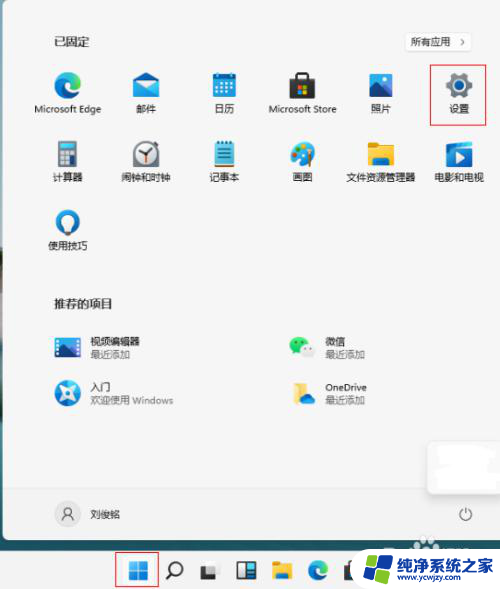
2.进入设置界面,点击左侧时间和语言-语言&区域进入。
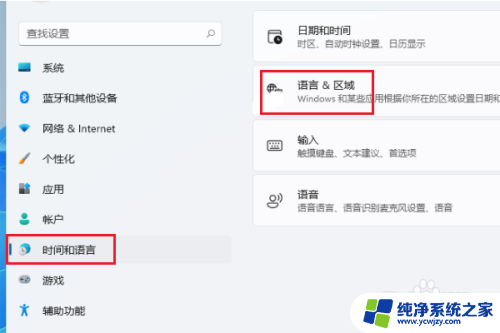
3.在语言&区域界面,点击键入进入。
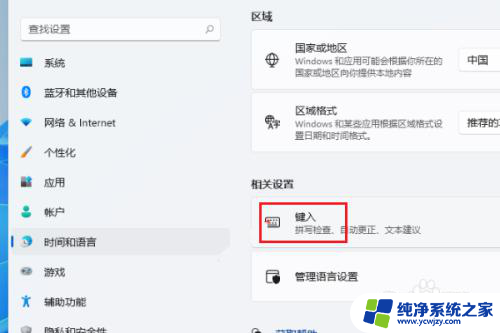
4.进入键入界面,点击高级键盘设置进入。
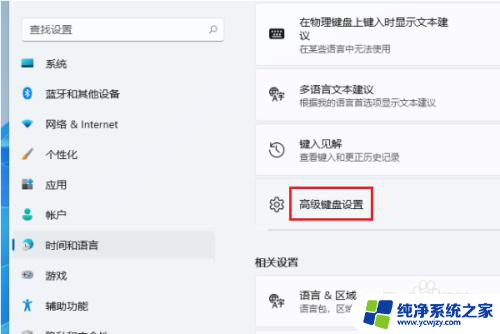
5.在高级键盘设置界面,勾选掉使用桌面语言栏(如果可用)选项即可。
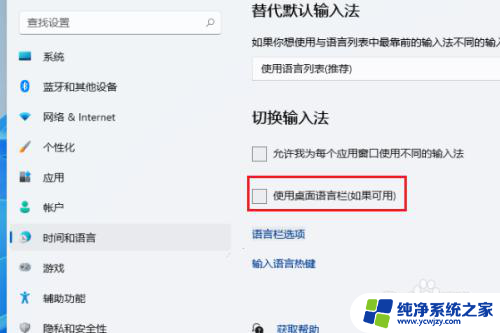
以上是关于Win11两个输入法图标的全部内容,如果你遇到相同情况,可以按照小编提供的方法来解决。
win11两个输入法图标 Win11双输入法显示问题解决相关教程
- win11显示两个输入法图标
- Win11自带输入法怎么打符号?快速解决输入法符号输入问题!
- win11调取输入法后任务栏有两图标 Win11双输入法同时显示的方法
- win11下载的输入法无法切换 Win11无法切换输入法显示问题的解决教程
- win11不显示任务栏图标 解决Win11任务栏图标不显示问题的方法
- win11输入法任务栏上面显示两个 Win11双显示器任务栏时间显示设置方法
- win11右下角有两个输入法 Win11系统自带输入法怎么卸载
- 新装win11 打不开输入法 Win11无法切换输入法的解决方法
- win11自带输入法不显示选字 Win11输入法打字没有选字框怎么办
- win11输入法变成繁体字怎么办 win11输入法变成繁体的解决方法
- win11开启讲述人后屏幕没有颜色怎么办
- win11查看计算机名
- win11 桌面备忘录
- 关掉win11自带软件的自动更新功能
- win11禁用 高级启动
- win11清除系统垃圾
win11系统教程推荐
win11系统推荐